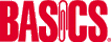Aide - Livres numériques
Pour les appareils ‘’IPAD, IPOD et IPHONE de APPLE’’
Pour débuter :
1. Créez un identifiant Adobe pour pouvoir lire des livres protégés par le verrou DRM d’Adobe.
2. Installez sur votre IPad, IPhone ou IPod l’application Bluefire Reader depuis l'App Store.
3. Configurez Bluefire Reader. Pour cela, ouvrez l’application, entrez votre identifiant Adobe et autorisez votre appareil à ouvrir les livres électroniques protégés avec verrou DRM. Remplissez les autres champs et cliquez sur ‘’Autoriser’’.
Pour installer ou télécharger un livre numérique sur votre appareil :
- Méthode 1 : vous achetez le livre numérique sur le site de Librairies Boyer au www.librairiesboyer.qc.ca directement depuis votre IPad, IPhone ou IPod. Vous recevrez le lien de téléchargement dès le paiement effectué. Une fois le livre téléchargé, vous devez le transférer dans Bluefire Reader en appuyant sur et en sélectionnant ‘’Ouvrir dans Bluefire Reader’’. Votre livre est désormais enregistré dans la bibliothèque de Bluefire Reader. Pour certains fichiers verrouillés, le transfert dans Bluefire est automatique.
- Méthode 2 : vous achetez le livre numérique sur le site de Librairies Boyer au www.librairiesboyer.qc.ca depuis votre ordinateur puis vous le transférez à votre appareil en le synchronisant dans ITunes. Lorsque votre appareil est connecté à votre ordinateur, vous devez aller dans ITunes, sélectionnez votre appareil, cliquez sur l'onglet Apps puis sur l'icône Bluefire Reader dans la zone ‘’Partage de fichiers’’, en bas. Appuyez sur ‘’Ajouter’’ (en bas à droite), choisissez le livre numérique à transférer puis synchronisez.
- Méthode 3 : vous achetez le livre numérique sur le site de Librairies Boyer au www.librairiesboyer.qc.ca depuis votre ordinateur, vous vous envoyez un courriel à vous-même en l’insérant en pièce jointe et ouvrez le courriel depuis votre IPad/IPhone/IPod. Pour transférer le livre dans Bluefire Reader, il suffira alors d’ouvrir la pièce jointe, d'appuyer sur et de sélectionner ‘’Ouvrir dans Bluefire Reader’’. Pour certains fichiers verrouillés, le transfert dans Bluefire est automatique.
Après l’une de ces méthodes, il vous reste simplement à ouvrir l'application Bluefire Reader, appuyer sur l'onglet ‘’Bibliothèque’’ et choisir votre livre pour pouvoir le lire!
Pour les tablettes et téléphones intelligents ‘’ANDROID’’
Pour débuter :
1. Installez l’application Bluefire Reader depuis Google Play (gratuit) et obtenez un identifiant Adobe (gratuit);
2. Configurez Bluefire Reader. Pour cela, ouvrez l’application, entrez votre identifiant Adobe et autorisez votre appareil à ouvrir les livres électroniques protégés avec verrou DRM. Renseignez les autres champs et cliquez sur ‘’Autoriser’’.
Pour installer ou télécharger un livre numérique sur votre appareil :
Pour ajouter un nouveau livre électronique à la bibliothèque de votre application Bluefire, branchez votre téléphone intelligent ou votre tablette à votre ordinateur via le port USB et transférez le fichier dans le répertoire/Bluefire/Imports.
Il vous reste simplement à ouvrir l'application Bluefire Reader, appuyer sur l'onglet ‘’Bibliothèque’’ et choisir votre livre pour pouvoir le lire!
Pour les LISEUSES de marques ‘’ALURATEK’’, ‘’BOOKEN CYBOOK’’, ‘’ECTACO’’, ‘’KOBO’’ , ‘’NOOK’’, ‘’PANDIGITAL’’
Pour débuter :
Installez le logiciel gratuit Adobe Digital Editions et créez-vous un identifiant Adobe pour pouvoir lire des livres protégés par le verrou DRM d’Adobe.
Pour installer ou télécharger un livre numérique sur votre appareil :
Vous venez d’acheter et de télécharger sur votre ordinateur un nouveau livre numérique. Vous devez maintenant le transférer sur votre liseuse.
1. Branchez votre liseuse sur votre ordinateur. Elle apparaît comme un périphérique de stockage du type USB.
2. - Méthode 1 : Pour les fichiers sans verrou DRM, depuis votre ordinateur, cliquez sur le fichier et faites le ‘’glisser’’ sur le nom de la liseuse, c’est ce qu’on appelle la méthode ‘’glisser-déposer’’. Voilà, le transfert est fait. À noter, si votre liseuse est Wi-Fi, vous pourriez acheter vos livres numériques directement sur le site de Librairies Boyer au www.librairiesboyer.qc.ca , ils seront automatiquement transférés dans la mémoire de votre liseuse.
- Méthode 2 : Pour les fichiers avec un verrou DRM, passez par Adobe Digital Editions sur votre ordinateur. Branchée à votre ordinateur, votre liseuse sera reconnue par le logiciel Adobe. Vous pourrez alors faire ‘’glisser’’ votre livre électronique de l’onglet ‘’Bibliothèque’’ vers la liseuse.
Ouvrir l’onglet ‘’My Library’’ (bibliothèque) de votre liseuse et choisissez le livre que vous venez de transférer pour pouvoir le lire.
Pour LISEUSES de marque ‘’BLACKBERRY PLAYBOOK’’
ATTENTION! Il n’existe pas d’application permettant de lire les livres protégés par un verrou DRM. Merci de vérifier que les livres que vous allez acheter ne sont pas protégés par un verrou DRM.
Pour débuter :
Vous devez télécharger sur le BlackBerry App World, une application permettant la lecture de fichiers EPUB et PDF.
Pour installer ou télécharger un livre numérique sur votre appareil :
Pour ajouter un nouveau livre électronique à la bibliothèque de votre application, branchez votre téléphone intelligent ou votre tablette à votre ordinateur via le port USB et transférez le fichier vers votre appareil.
Ouvrir l’onglet ‘’My Library’’ (bibliothèque) de votre liseuse et choisissez le livre que vous venez de transférer pour pouvoir le lire.
Pour LISEUSES de marque KINDLE
ATTENTION! Seuls les livres en PDF sans verrou DRM et les formats propres à Amazon sont compatibles avec les liseuses Kindle. Les fichiers PDF avec un verrou DRM et les fichiers ePUB (avec ou sans verrou) ne sont pas tolérés.
Pour débuter :
Il n’y a rien à faire ou à se procurer, les logiciels fournis par Amazon rendent votre liseuse immédiatement opérationnelle.
Pour installer ou télécharger un livre numérique sur votre appareil :
Contrairement aux procédures en vigueur chez Amazon, vous devez passer par votre ordinateur pour acquérir un livre numérique sur le site de Librairies Boyer au www.librairiesboyer.qc.ca . Une fois payé et téléchargé, le fichier en PDF (seul format compatible) doit être transféré à votre Kindle. Pour cela :
1. Branchez le connecteur USB du Kindle sur le port USB de votre ordinateur (le connecteur du Kindle n’apparaît que lorsque vous débranchez le cordon d’alimentation).
2. Branchez l'autre extrémité du cordon d’alimentation dans le port de chargement du Kindle, ce dernier servant à la fois à recharger la batterie et à transférer des fichiers. Durant l’opération, la liseuse peut être en marche ou non.
3. Attendez que votre Kindle passe en mode USB et apparaisse sur votre ordinateur comme un périphérique de stockage.
4. Double-cliquez sur l'icône du Kindle pour afficher ses différents dossiers. Recherchez le dossier désigné pour le type de fichier que vous voulez transférer. Ici en l’occurrence : PDF.
5. Faites glisser le livre numérique en PDF de votre ordinateur vers ce dossier PDF du Kindle selon la méthode traditionnelle ‘’glisser-déposer’’.
6. Une fois le transfert terminé, utilisez la fonction d'éjection de l'ordinateur et déconnectez votre Kindle du port USB.
Ouvrir l’onglet ‘’Books’’ (livres) de votre liseuse et choisissez le livre que vous venez de transférer pour pouvoir le lire.
Pour ORDINATEURS MAC et PC
Pour débuter :
Installez le logiciel gratuit Adobe Digital Editions et vous créer un identifiant Adobe pour pouvoir lire des livres protégés par le verrou DRM d’Adobe.
Pour installer ou télécharger un livre numérique sur votre appareil :
Vous venez d’acheter et de télécharger sur votre ordinateur un nouveau livre numérique. Pour tout fichier ePub ou tout fichier ayant un verrou DRM, il vous faut passer par Adobe Digital Editions pour le lire. Les fichiers PDF sont directement lisibles à travers votre navigateur ou en utilisant Acrobat Reader.
Une fois le fichier téléchargé, ouvrez-le avec Adobe Digital Editions. Le livre sera automatiquement ajouté à la bibliothèque du logiciel. Vous pouvez aussi l’ajouter manuellement en allant dans l’onglet ‘’BIBLIOTHÈQUE’’ et ‘’Ajouter l’élément à la bibliothèque’’ puis choisissez le fichier à ajouter.
Ouvrir l’onglet ‘’My Library’’ (bibliothèque) de votre liseuse et choisissez le livre que vous venez de transférer pour pouvoir le lire.